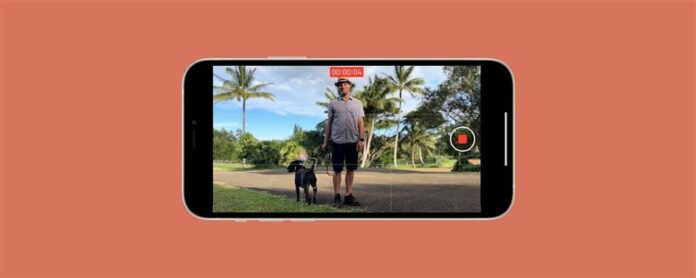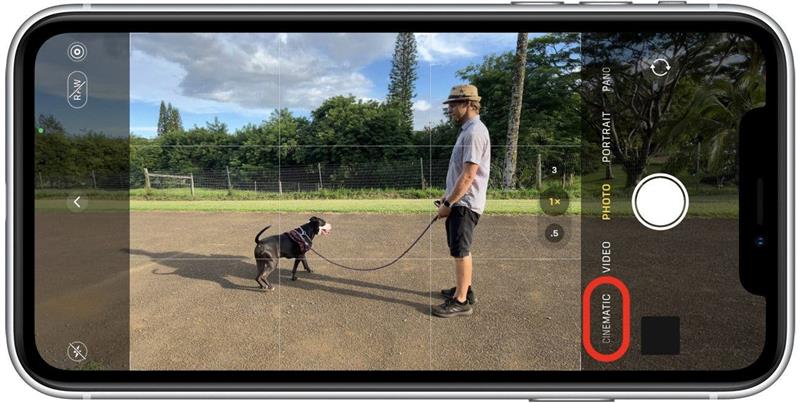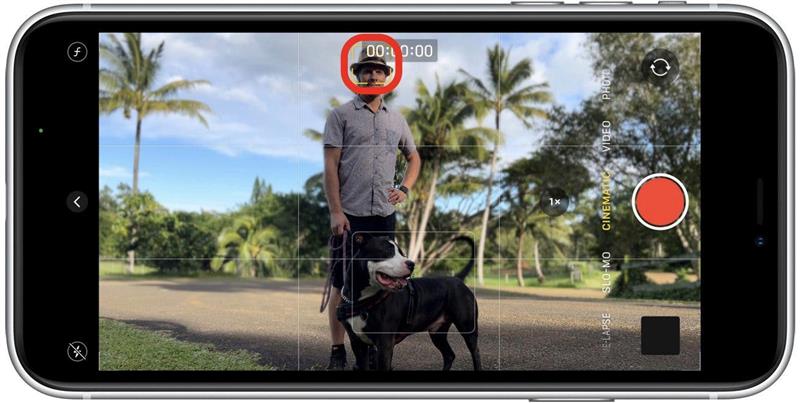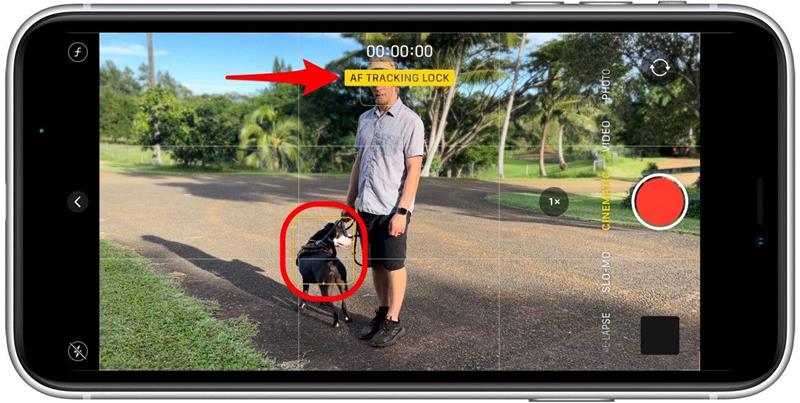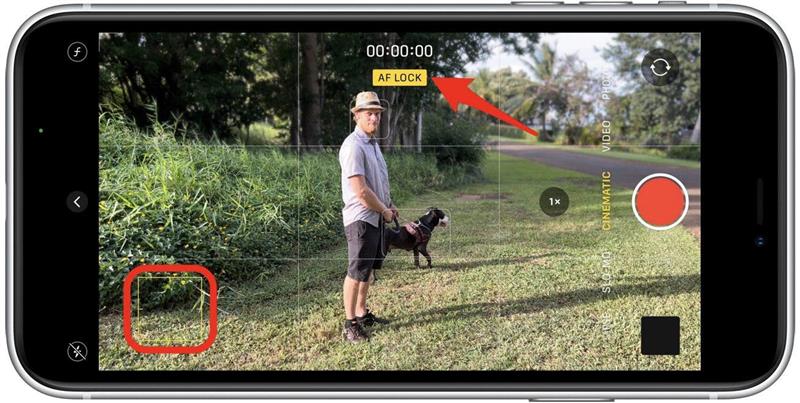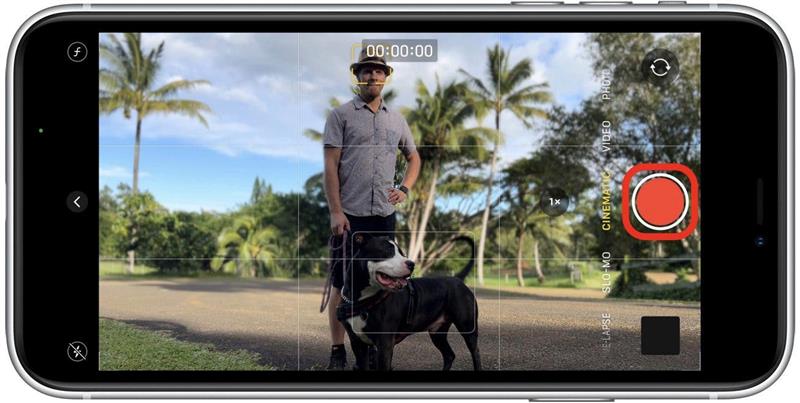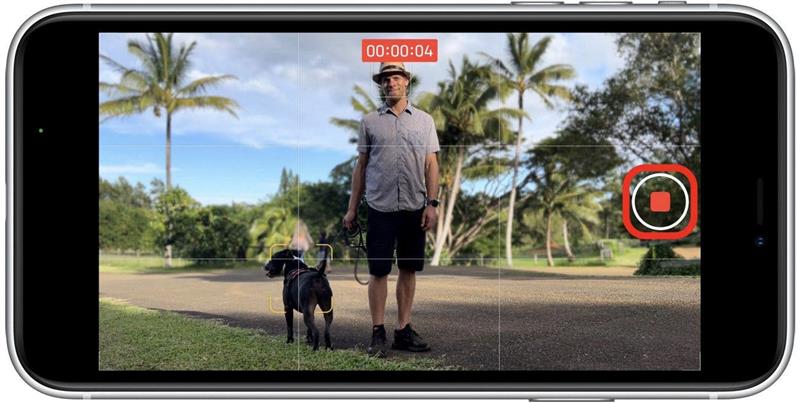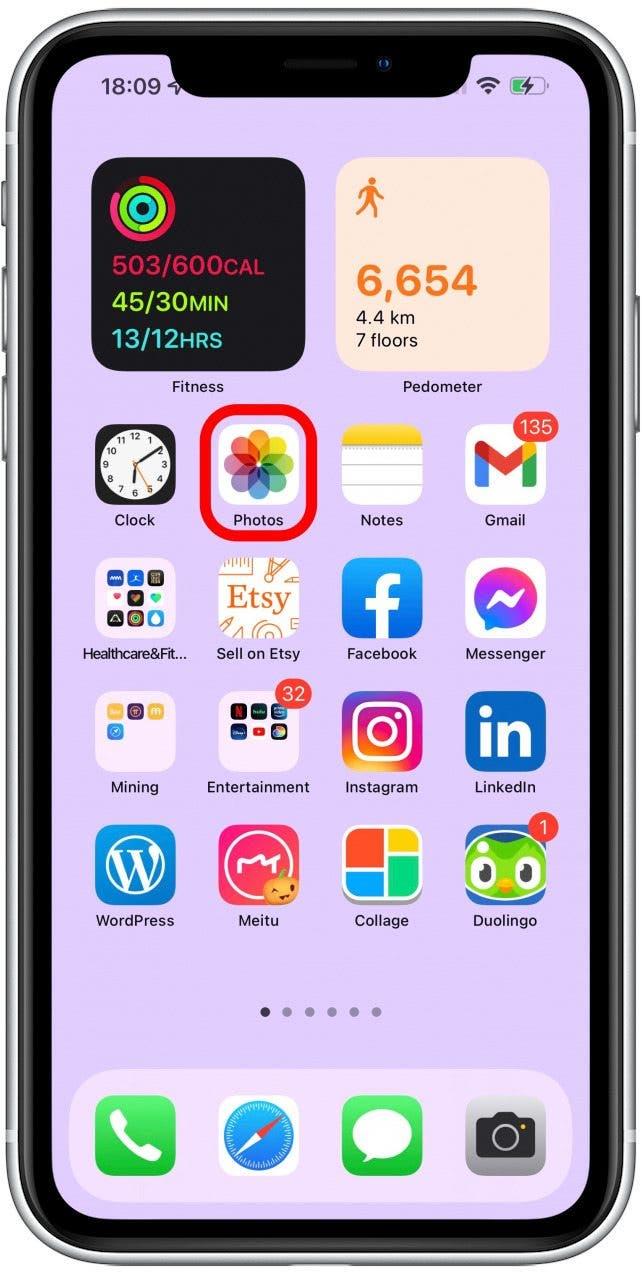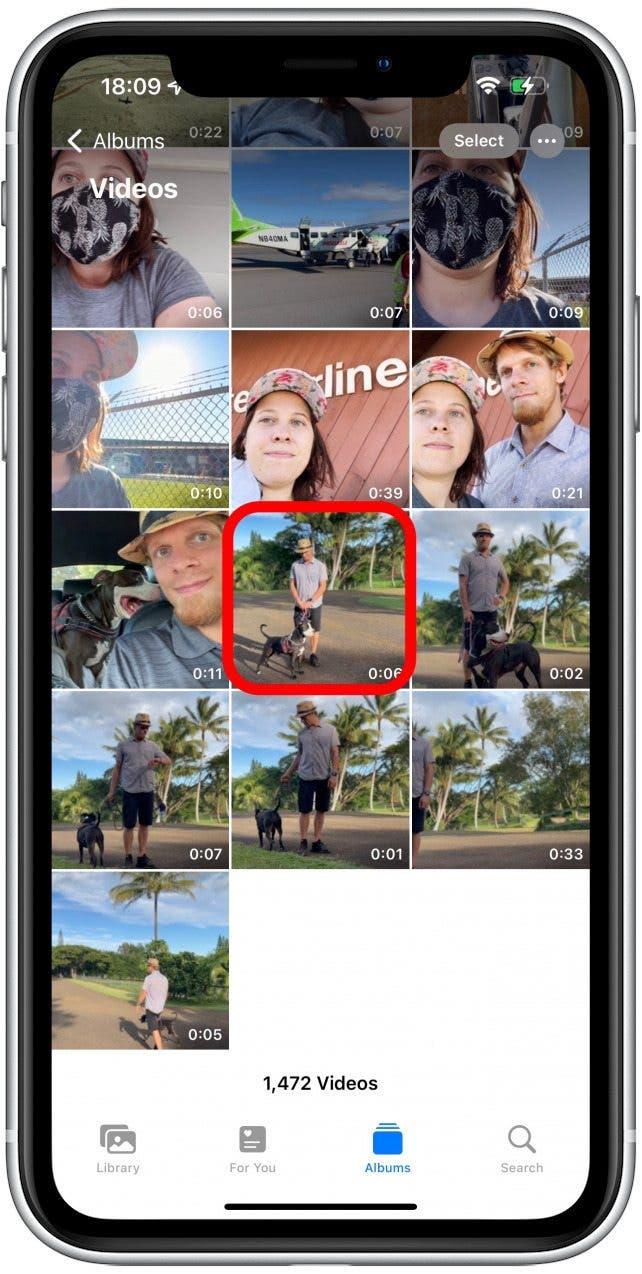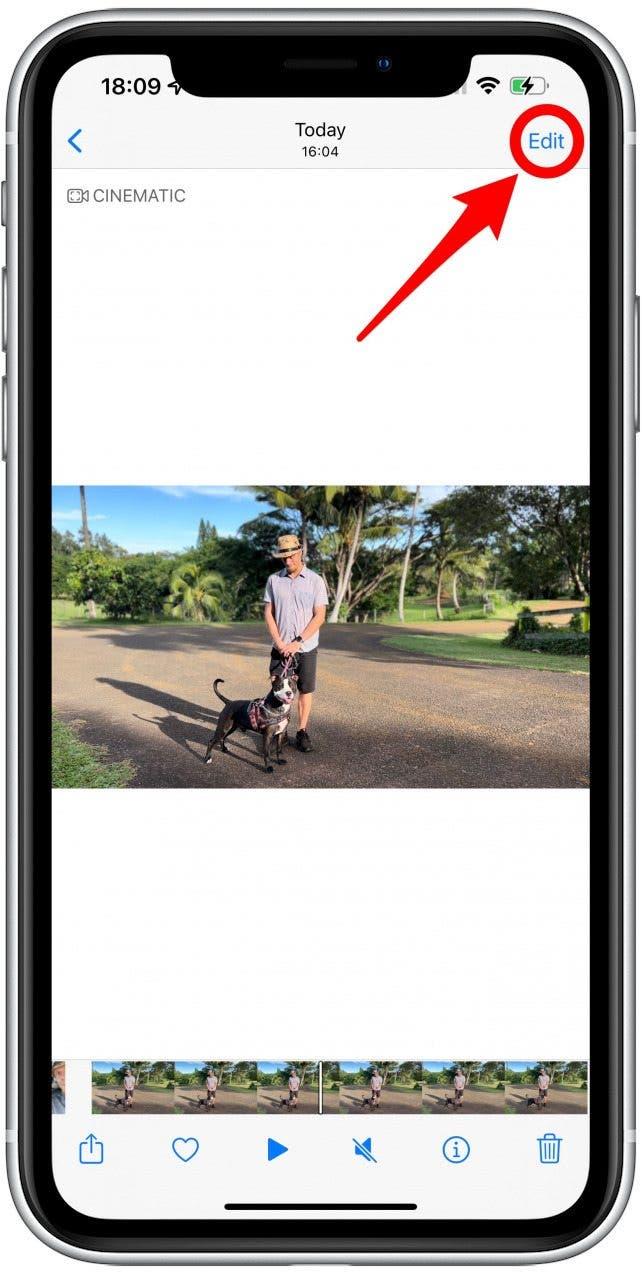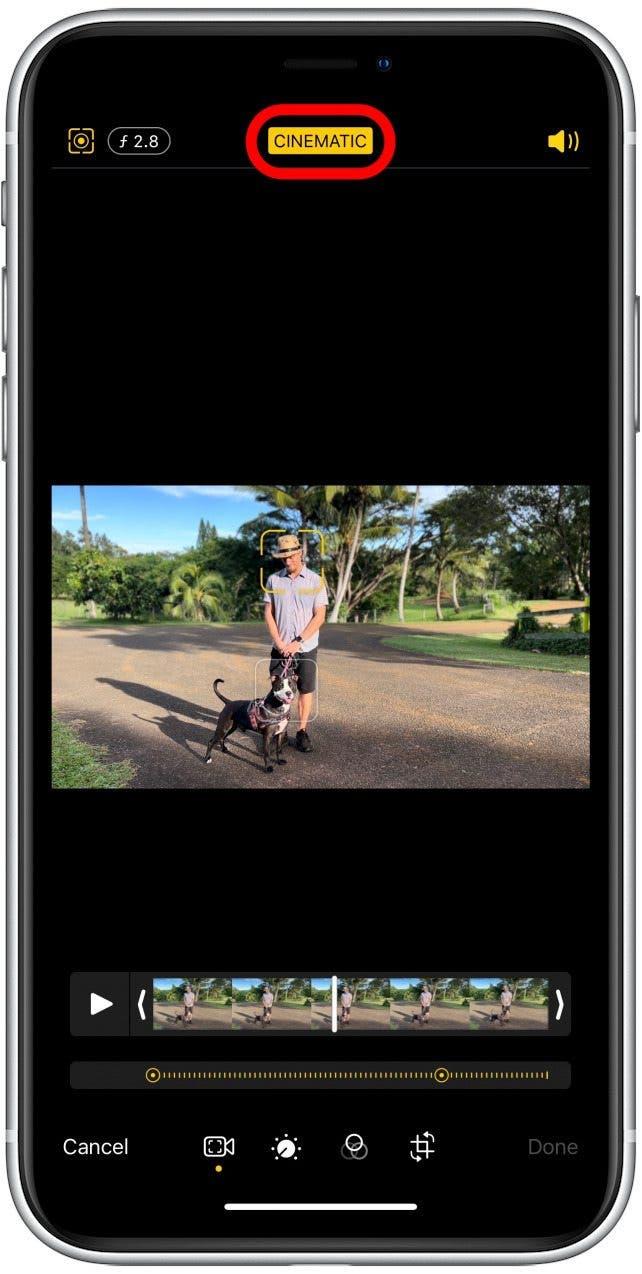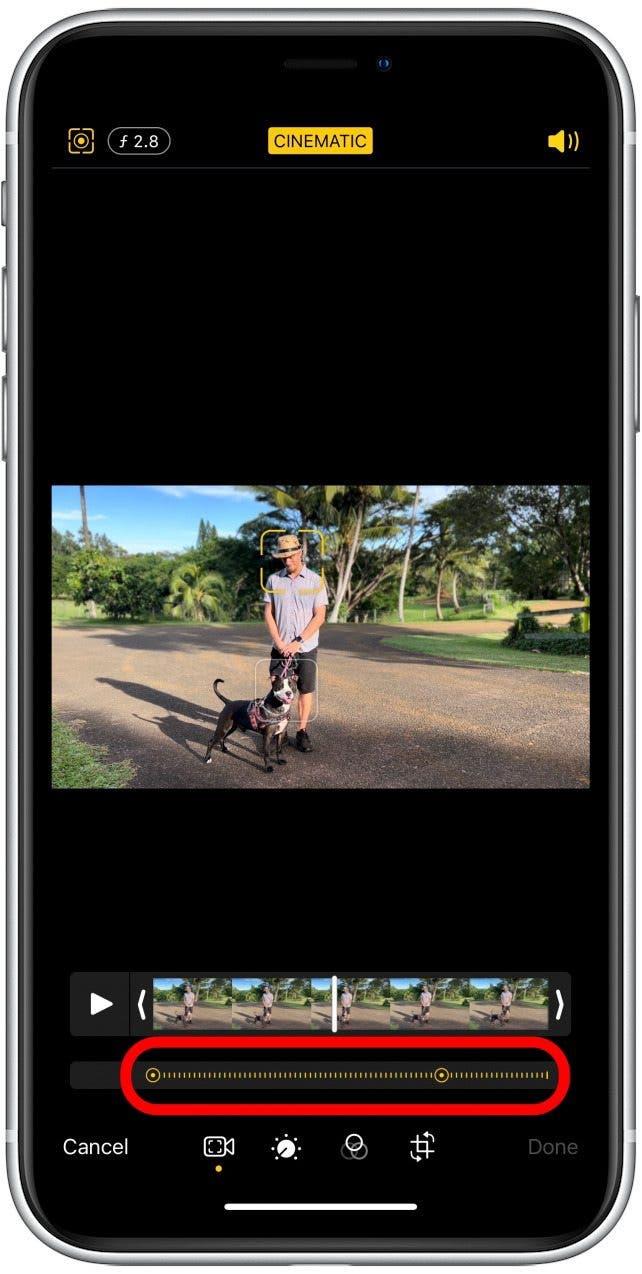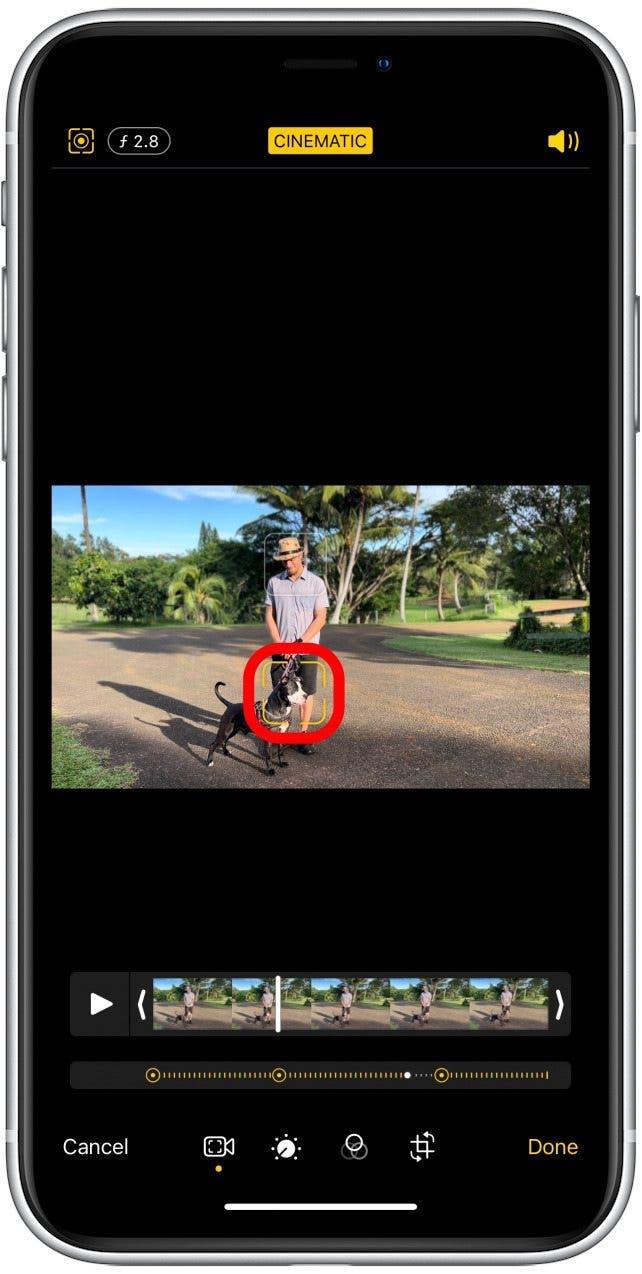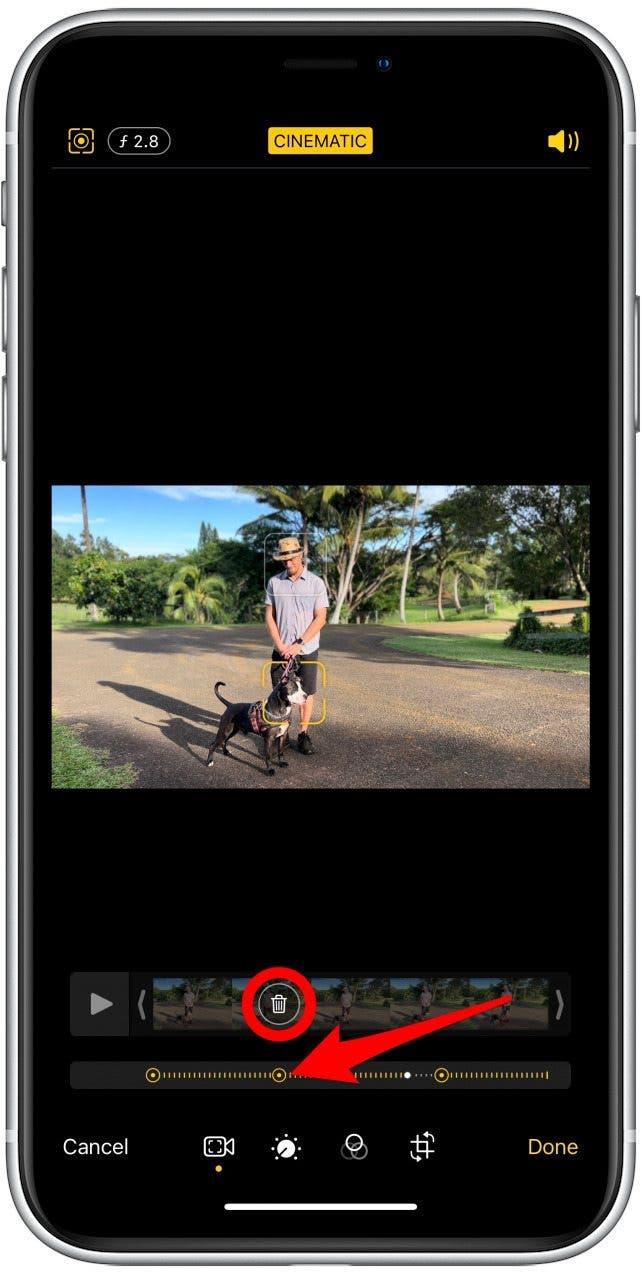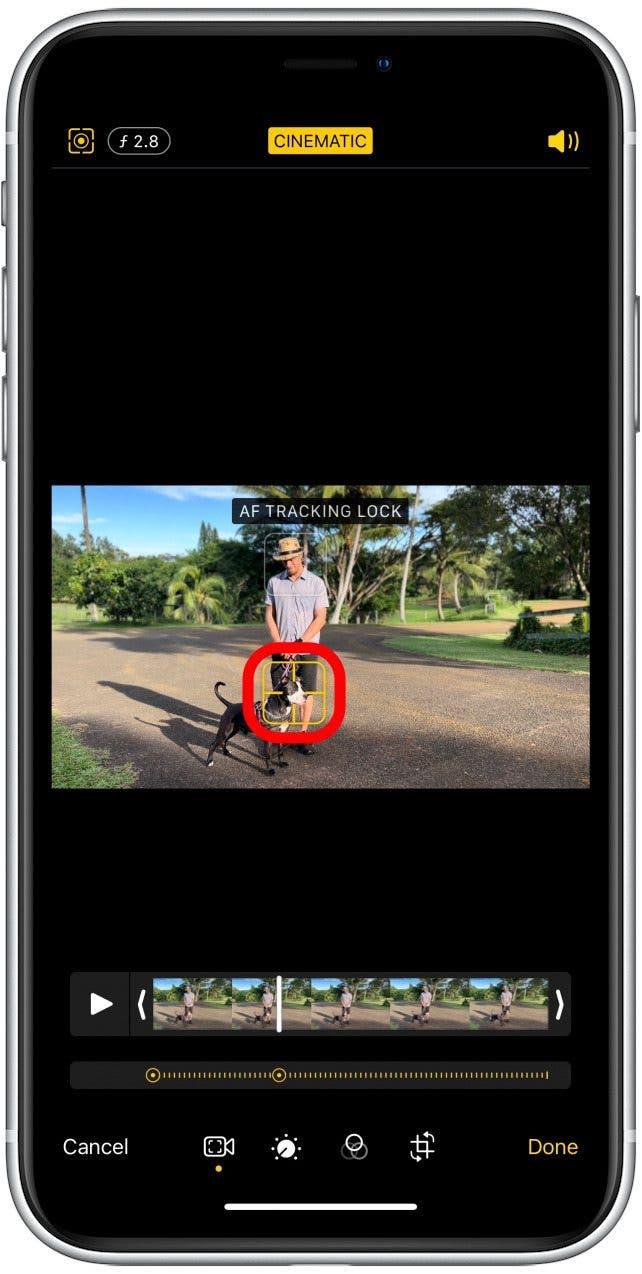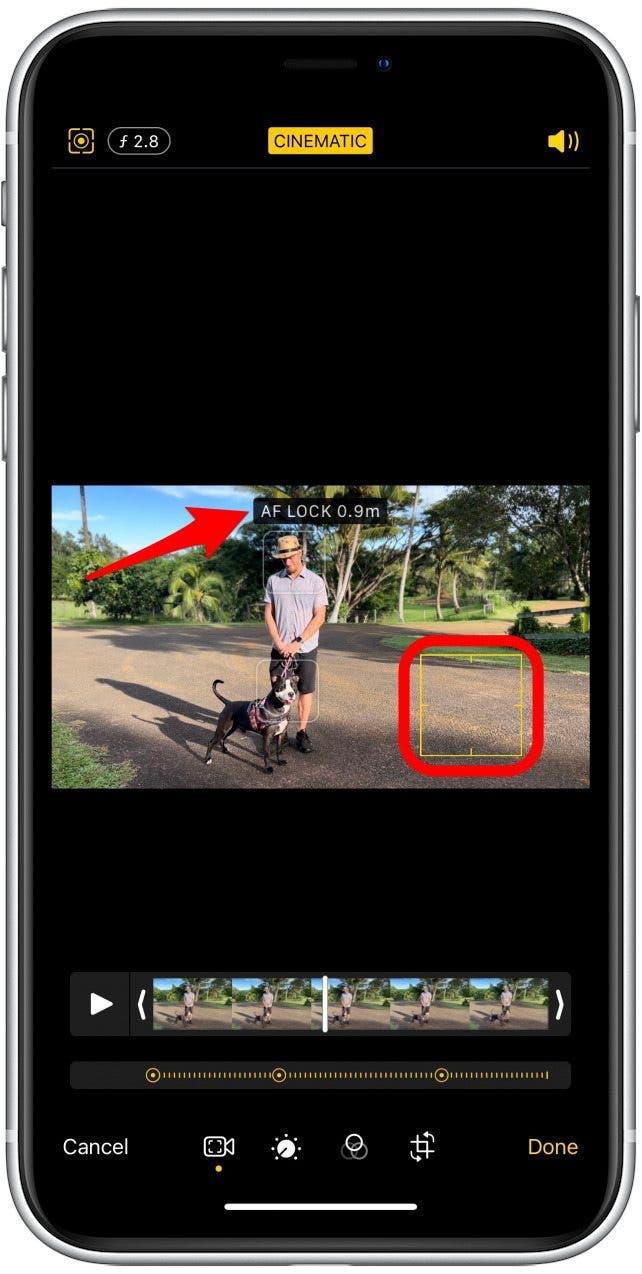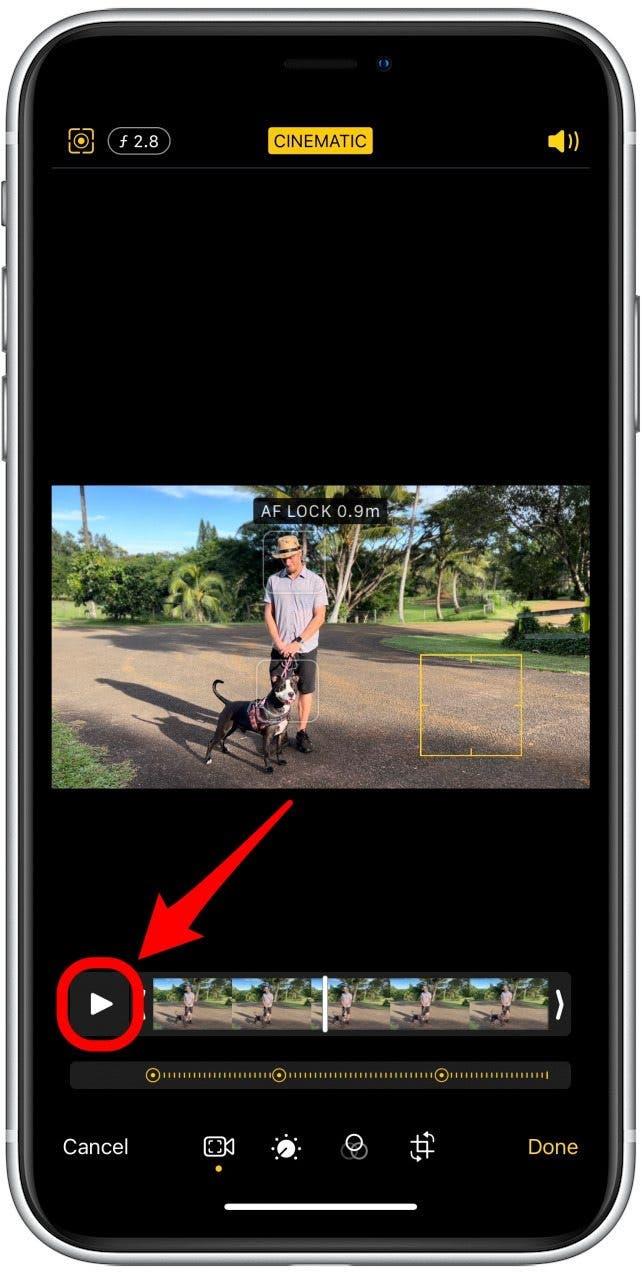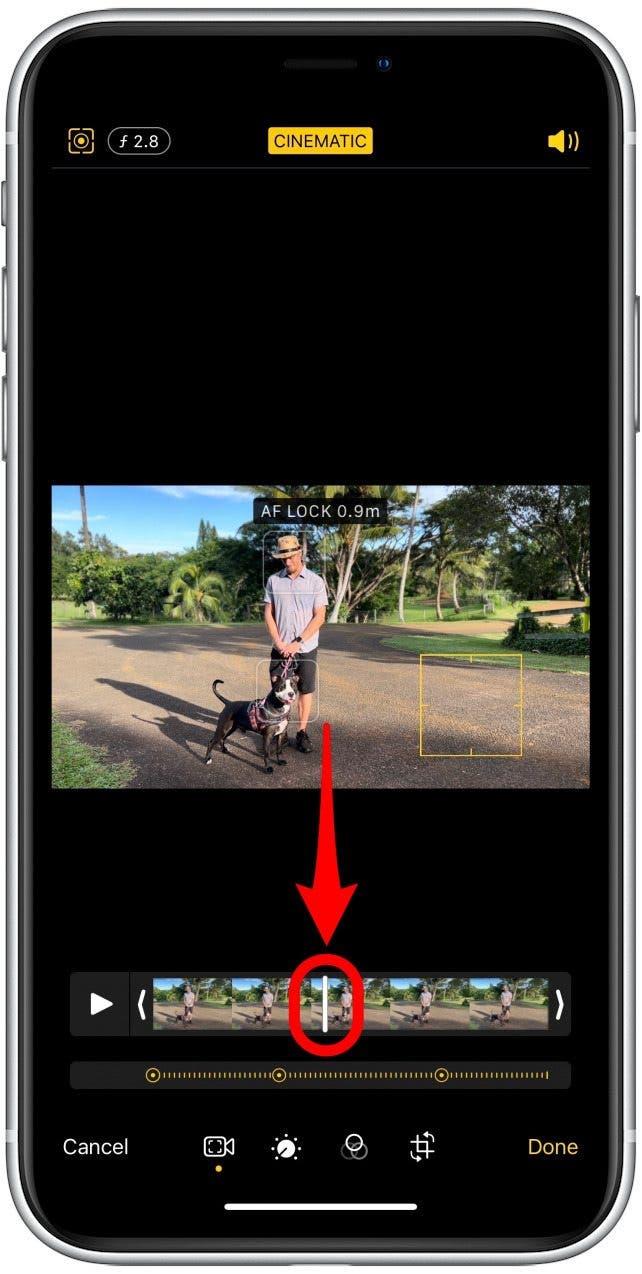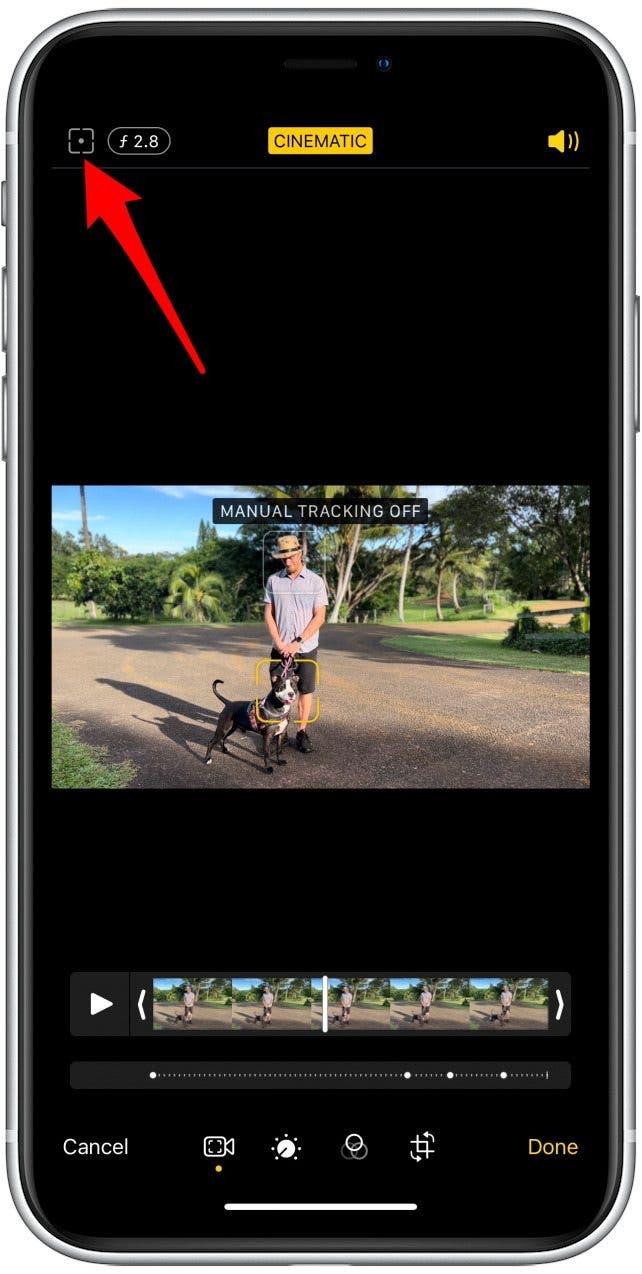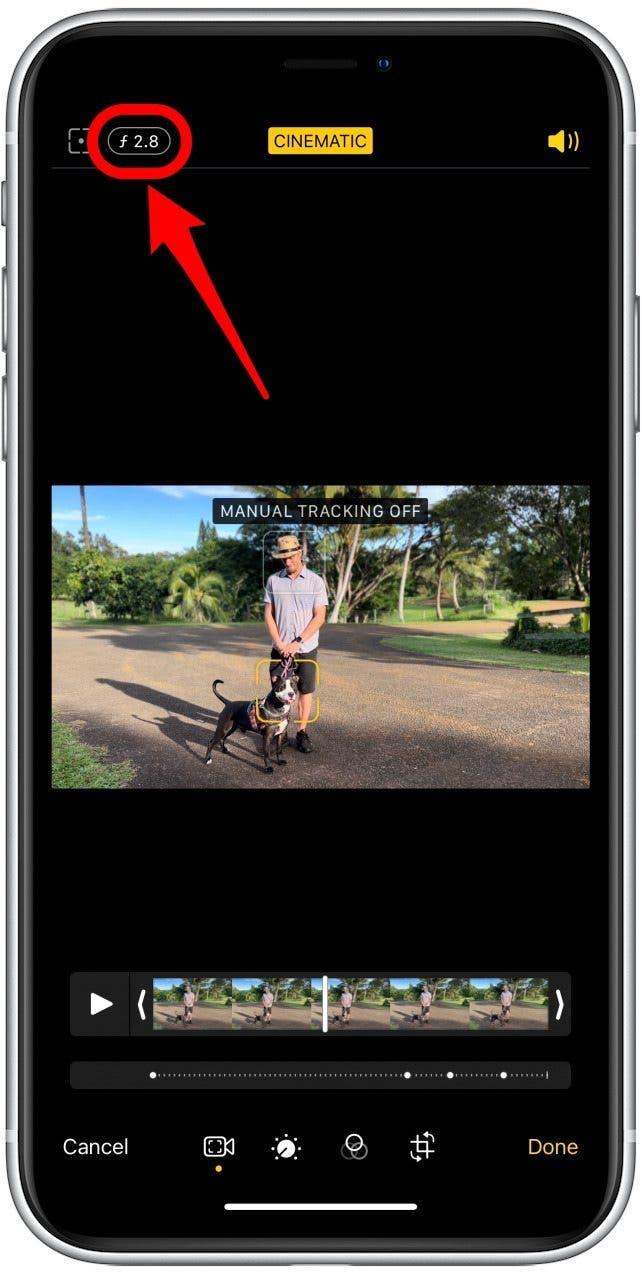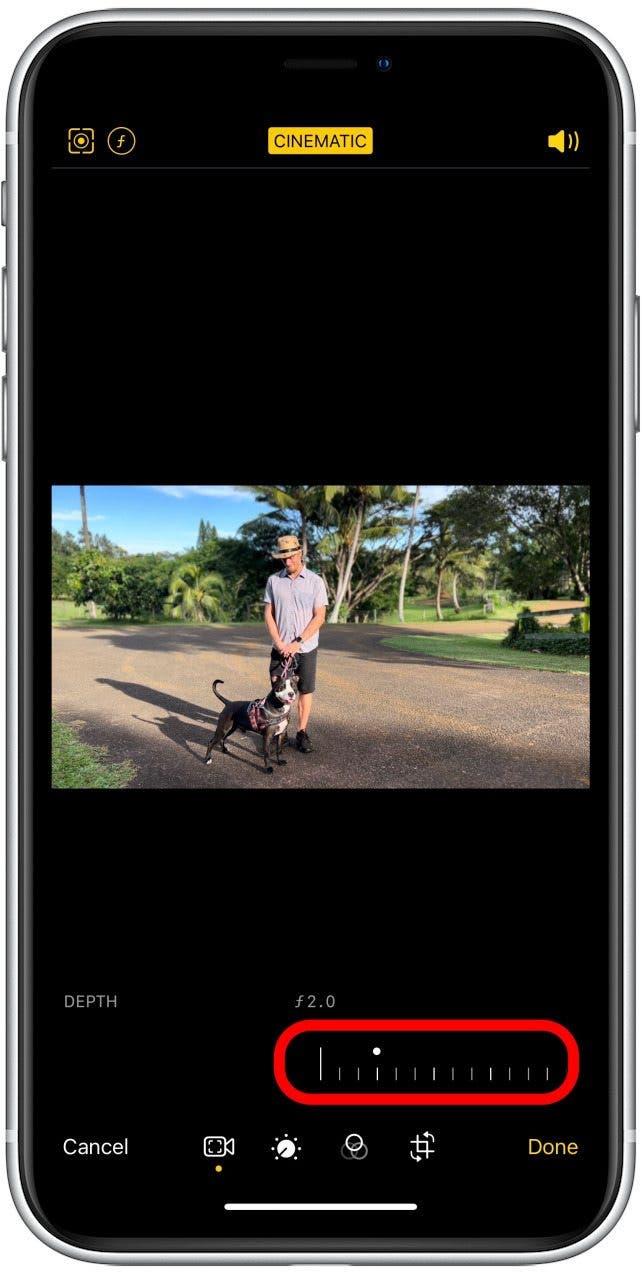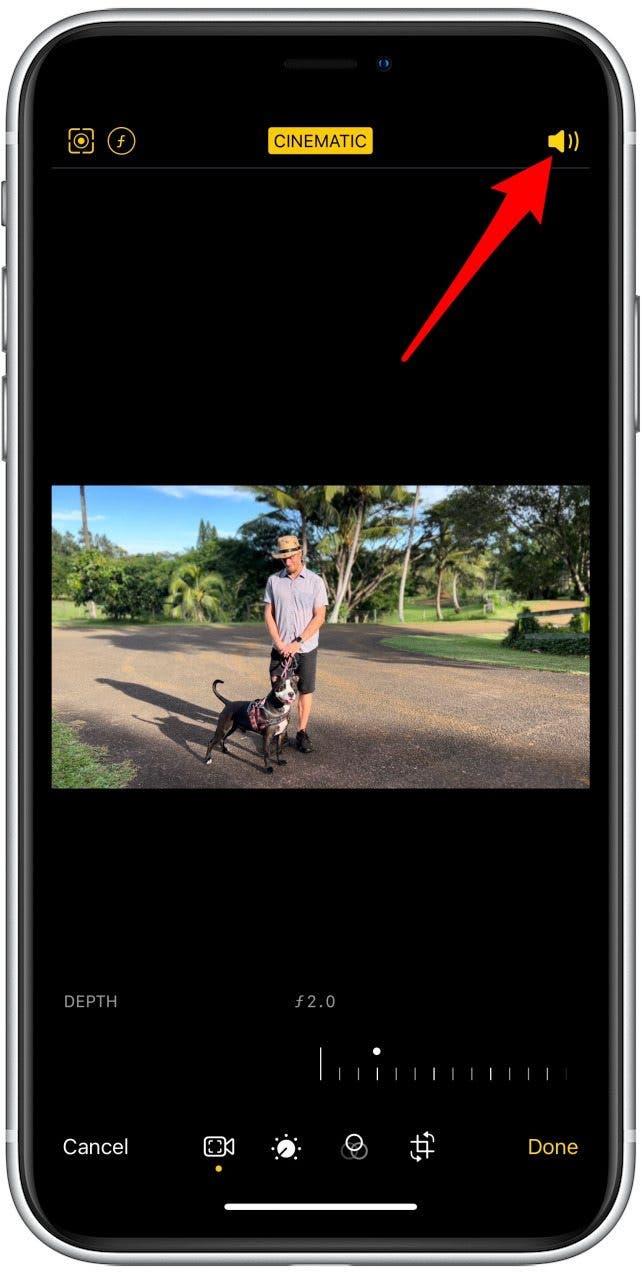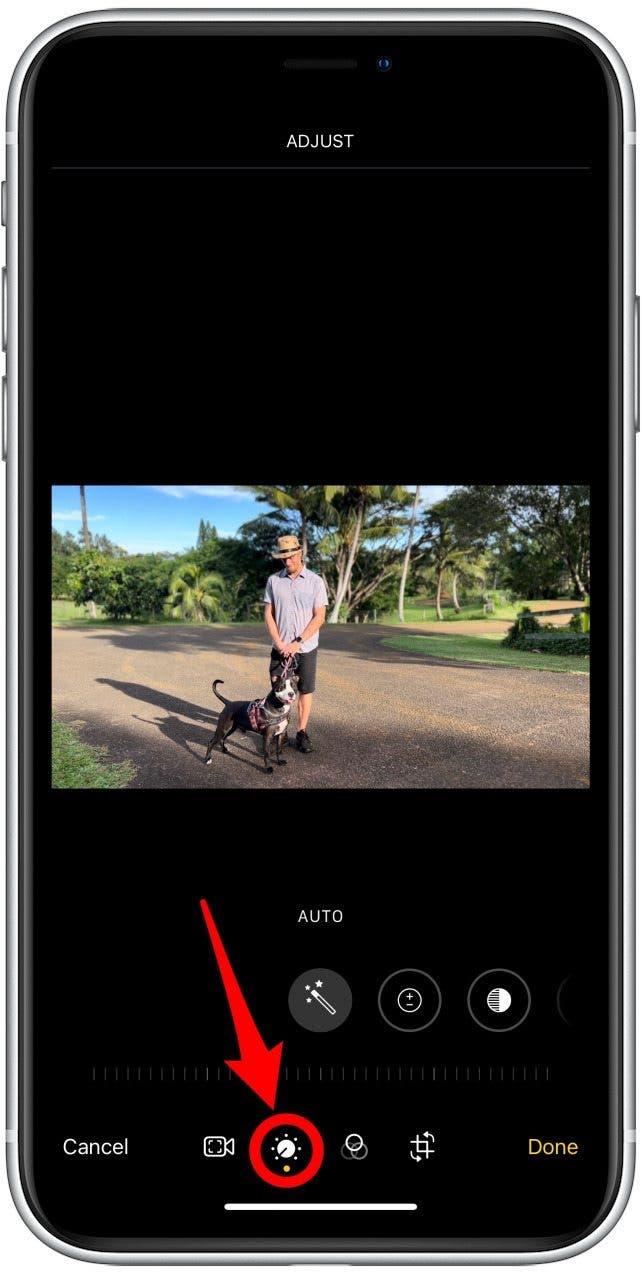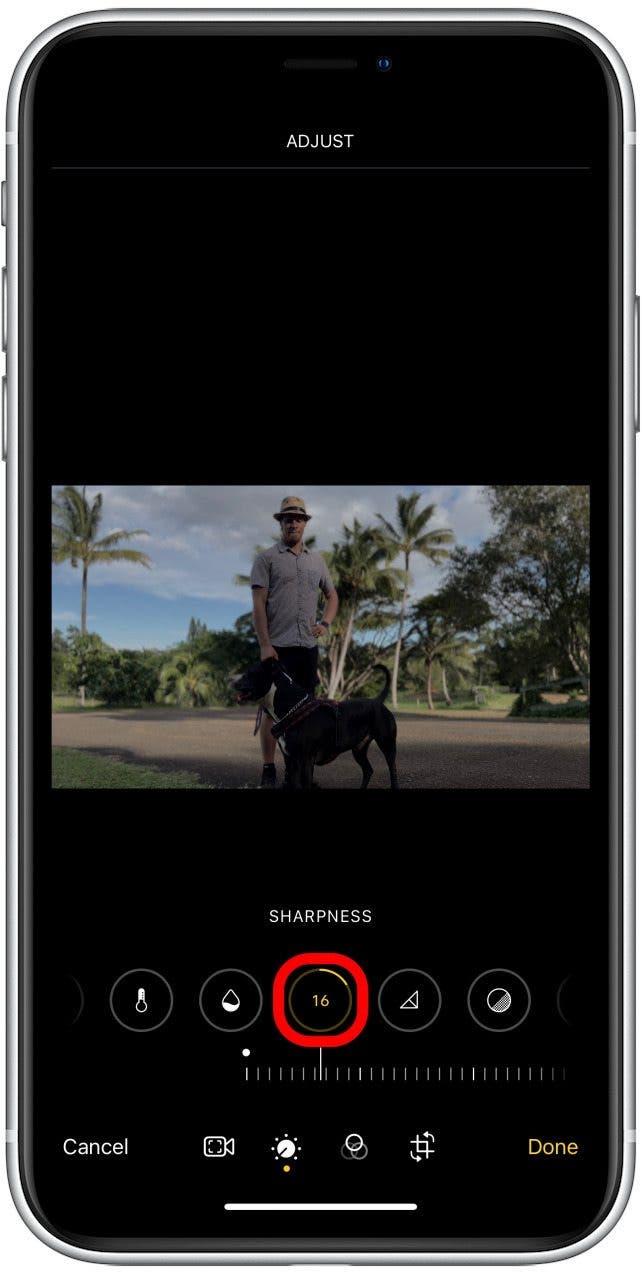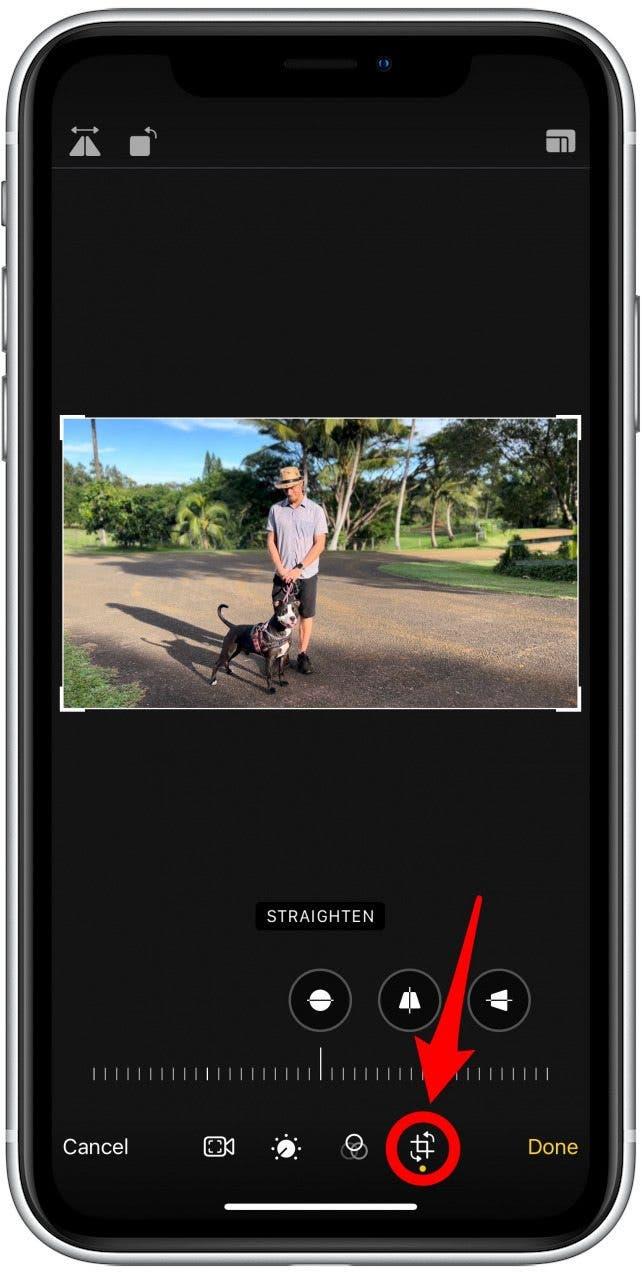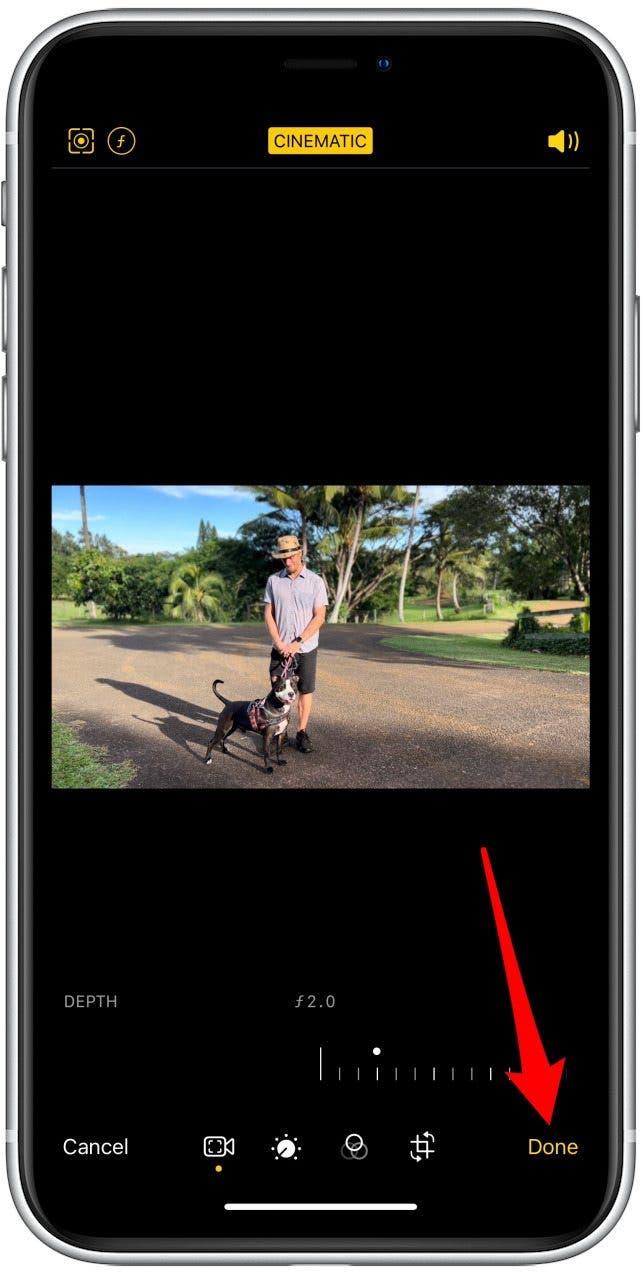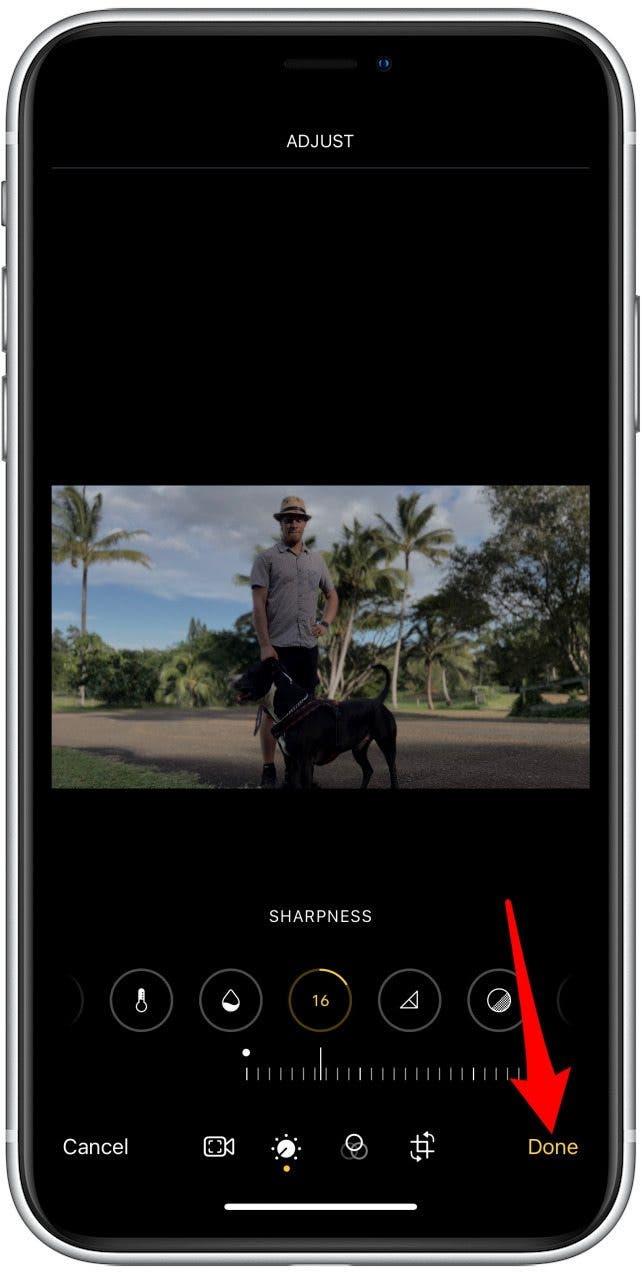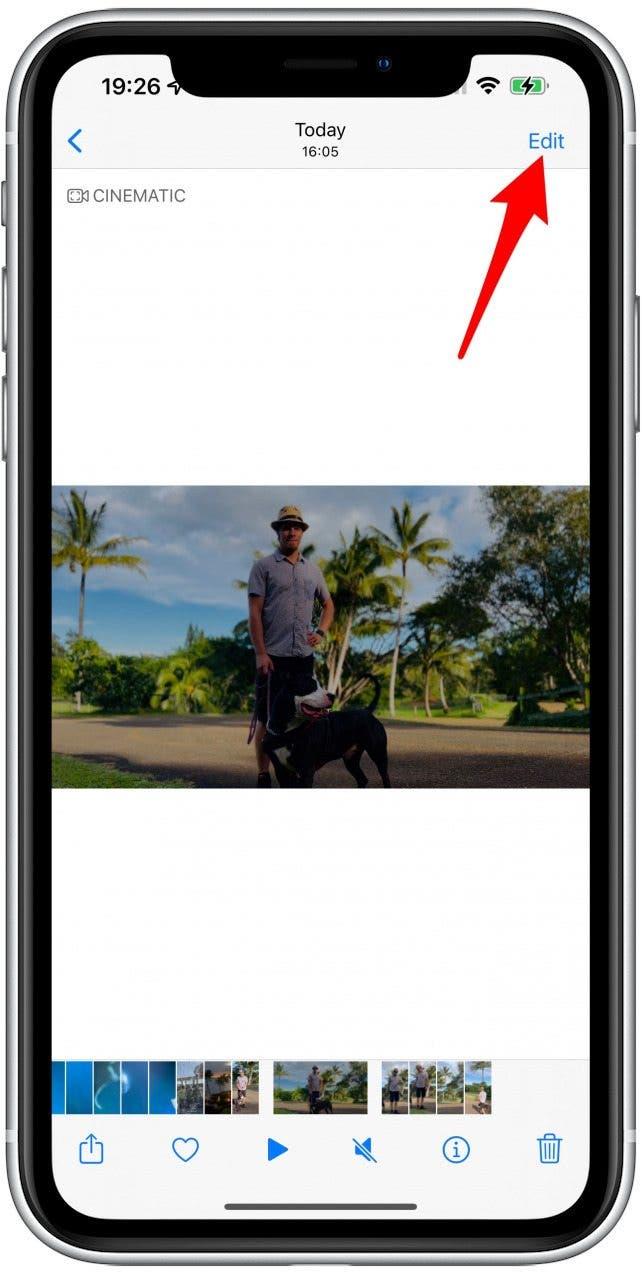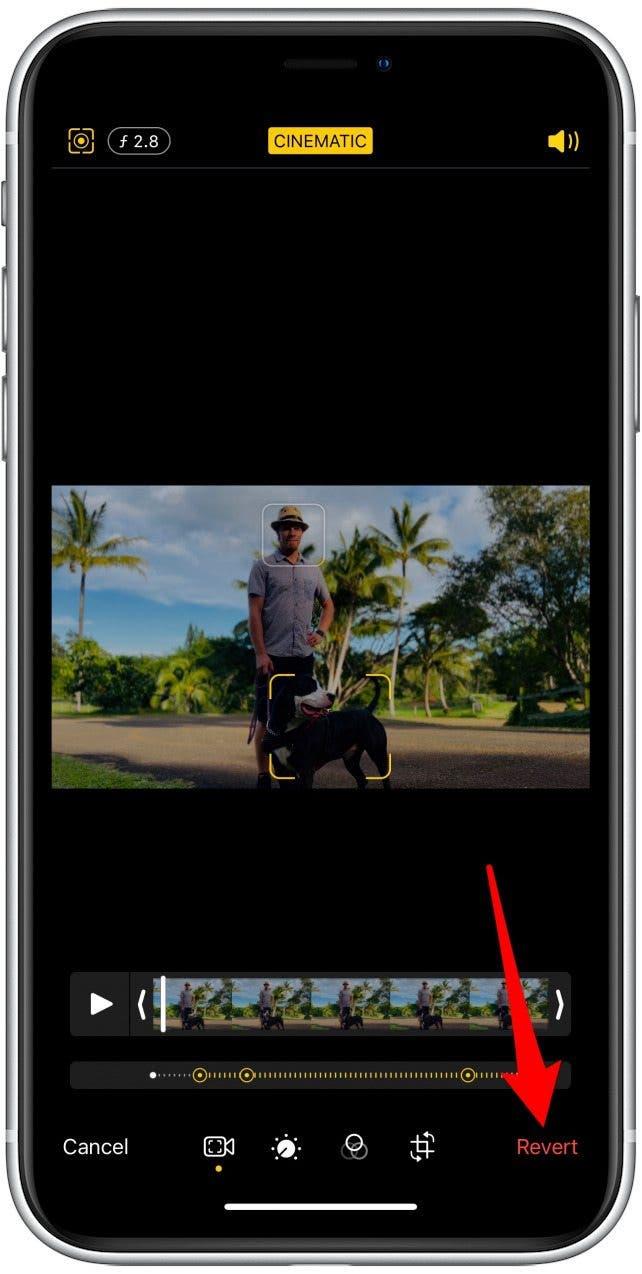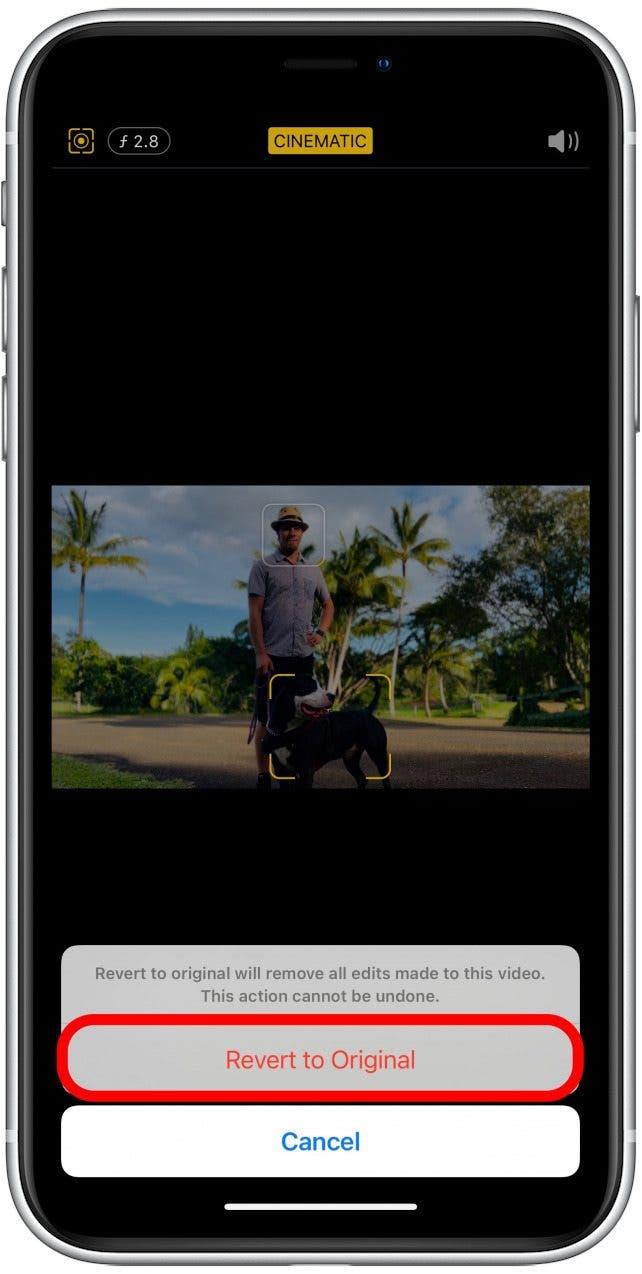Eine der aufregendsten Funktionen des iPhone 13 ist der Filmmodus. Die neue iPhone -Videokamera wurde ein Upgrade erhalten. Zusammen mit der KI -Technologie können Videos, die im filmischen Modus gefilmt sind, direkt auf Ihrem Telefon bearbeitet werden, um die Wahrnehmung der Tiefe und vieles mehr zu verändern. In diesem Artikel werden Sie beigebracht, wie Sie Videos im filmischen Modus drehen und sogar eine grundlegende Bearbeitung durchführen.
Was ist in diesem Artikel:
- Anforderungen an die Filmfilm- und Bearbeitungsanforderungen des Filmmodus
- wie man filmisches Video mit iPhone 13 dreht
- Wie man die filmischen Modus -Videos problemlos bearbeitet.
Filmfilm- und Bearbeitungsanforderungen des Filmmodus
Der Filmmodus ist eine integrierte Funktion für alle iPhone 13-Modelle, die den Hintergrund verwischen und sich auf ein Thema konzentrieren, ähnlich wie Porträtfotos. Mit dem Filmmodus können Sie auch zwischen den Fokusspunkten während des Dreharbeitens oder während der Bearbeitung wechseln. Es fängt Video in 1080p Dolby Vision HDR mit 30 Bildern pro Sekunde auf. Es wird erwartet, dass das iPhone 13 Pro und das iPhone 13 Pro Max Prores -Videos im Filmmodus in bevorstehenden Updates unterstützen, obwohl es noch nicht möglich ist. Weitere Informationen finden Sie unter unsere Bewertung des iPhone 13 Pro .
Es gibt verschiedene Möglichkeiten, um filmische Modus -Videos direkt auf Ihrem Telefon zu bearbeiten. Sie können jedoch auch filmische Videos bearbeiten, einschließlich der Ebene der Hintergrundschwärme und der Tiefe des Feldes (Betrefffokus) auf Ihrem Mac, iPad oder iPhone X und später, solange diese Geräte die neueste Software ausführen.
Um in IMovie zu bearbeiten, müssen Sie sicherstellen, dass die App auf die neueste Software aktualisiert wird. Sie können dies auf iPhone X und späteren Modellen, neueren iPads und Macs tun. Denken Sie daran, dass nur iPhone 13 filmische Modus -Videos filmen kann, sodass Sie das Video auf ein iPhone 12, 11 oder X oder ein anderes kompatibles Gerät übertragen müssen, um das Filmmaterial auf einem älteren iPhone -Modell zu bearbeiten. Es kann auch Apps von Drittanbietern geben, die in Zukunft den Filmmodus bearbeiten können.
Wie man filmisches Video mit iPhone 13 dreht
Im filmischen Modus zu filmen:
- Öffnen Sie die Camera App auf Ihrem iPhone 13.
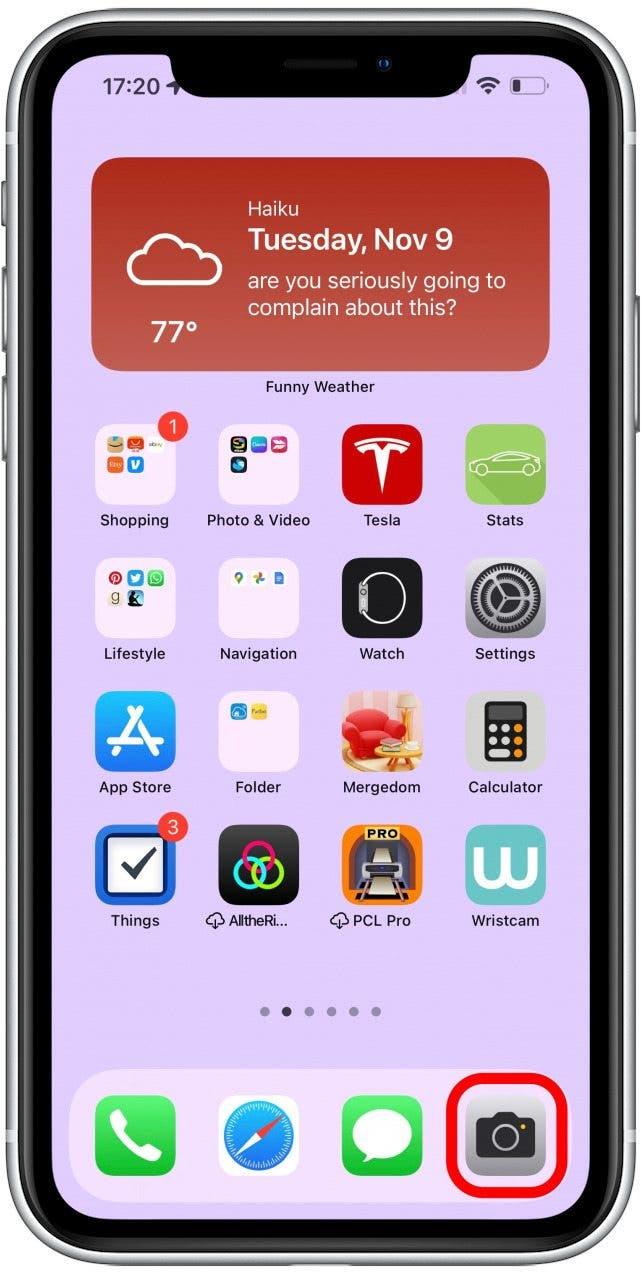
- Tippen Sie auf cinematic oder wischen Sie vom Standardfoto, bis Sie es erreichen.

- Tippen Sie einmal auf das Thema, um sich darauf zu konzentrieren. Der Fokus bleibt darauf, auch wenn Sie die Kamera auf eine Seite oder noch näher oder weiter entfernt bewegen.

- Taken Sie das Thema zum Aktivieren von AF-Tracking-Schloss. Dies bedeutet, dass Ihr Telefon das Thema verfolgt und sich automatisch konzentriert, auch wenn es außerhalb der Kamera geht. Dies funktioniert am besten mit Menschen und Gesichtern, da unbelebte Objekte vergessen werden können, wenn sie nicht mehr sichtbar sind.

- Tippen und halten Sie den Bildschirm, um die AF -Sperre zu aktivieren. Dies bedeutet, dass sich das Video auf eine bestimmte Entfernung von der Kamera konzentriert.

- Wenn Sie auf dem Display auf nichts tippen, konzentriert sich Ihre Kamera auf alles, was das offensichtliche Thema ist oder sich in der Mitte befindet. Es wird automatisch wieder aufgenommen, wenn es sich an ein neues Motiv sperrt, wenn Sie die Kamera bewegen oder jemand in den Schuss eintritt.

- Tippen Sie auf die Taste Verschluss , um das Video aufzunehmen.

- Auch wenn Sie das Tracking -Sperre auf ein Thema haben oder sich ursprünglich auf ein Thema konzentriert haben, können Sie während der Aufnahme tippen, um sich neu zu konzentrieren. Sie können den Fokus auch ändern, wenn Sie das Video bearbeiten .

- Tippen Sie erneut auf die Taste Verschluss , um die Aufnahme zu beenden.

Das filmische Video wird wie jedes andere Foto oder Video in Ihrer Fotos -App gespeichert. Sie können es auch in einem automatisch erstellten filmischen Album finden, damit Sie alle Ihre filmischen Modus -Videos an einem Ort sehen können. Weitere Videografie-Tipps wie wie zu finden Verwandeln Sie Live -Fotos in Videos , melden Sie sich für unseren kostenlosen Tipp des Tages Newsletter. an.
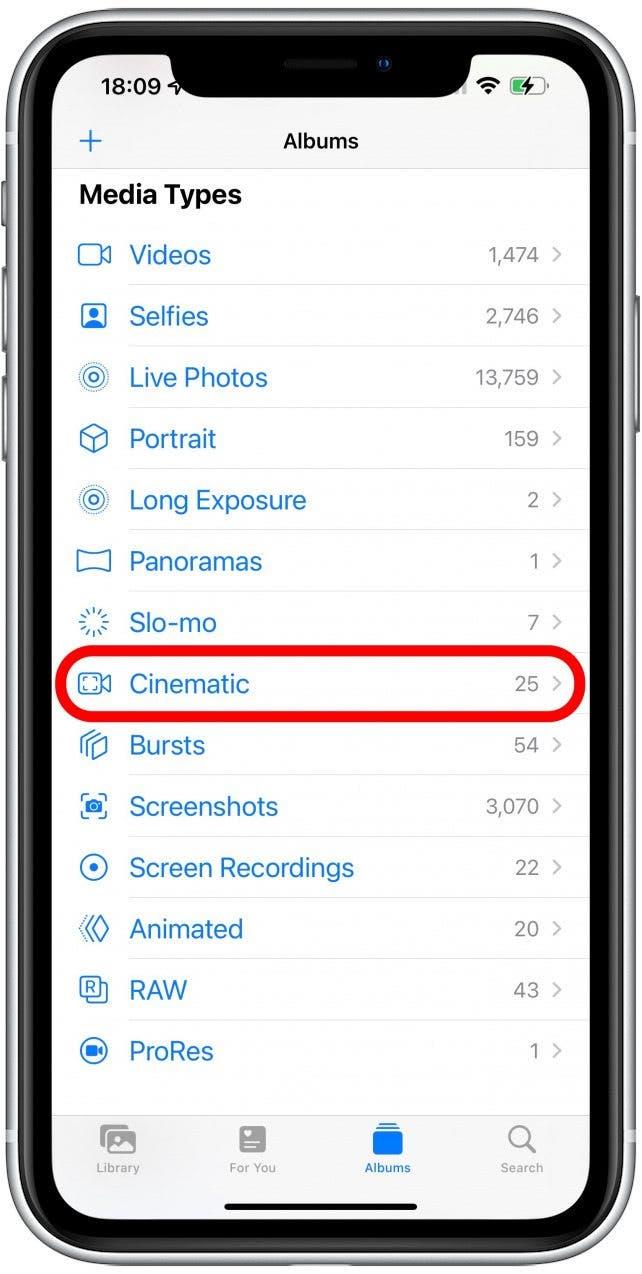
So bearbeiten Sie einfach filmische Modus -Videos
Der einfachste und schnellste Weg zum Bearbeiten von filmischen Modus -Videos finden Sie direkt in der Fotos -App auf Ihrem iPhone:
- Öffnen Sie Ihre Fotos App .

- Suchen Sie das filmische Video, das Sie bearbeiten und öffnen möchten.

- Tippen Sie auf Bearbeiten .

- Um den Hintergrund vollständig auszuschalten, tippen Sie auf cinematic .

- Gleich unter dem Rahmenzuschauer sehen Sie eine Reihe von Punkten. Weiße Punkte markieren automatische Fokus- oder Tracking -Änderungen beim Aufnehmen, während gelbe Punkte manuelle Änderungen markieren.

- Um den Fokus zu ändern, tippen Sie auf das Thema, auf dem sich der Fokus befinden soll. Sie können in jedem Rahmen ein anderes Thema auswählen.

- Wenn Sie den Fokus ändern, wird ein gelber Kreis mit einem Punkt in der Mitte unter dem Rahmenzuschauer angezeigt. Sie können darauf tippen, um den Fokus in diesem Moment zu ändern oder auf das Müllsymbol zu tippen, um es zu löschen. Nur die ausgewählte Fokusauswahl wird gelöscht.

- Taken Sie das Thema, um es verfolgt zu werden, doppelt. Sie können ein anderes Thema zu unterschiedlichen Zeiten innerhalb derselben Aufzeichnung verfolgen.

- Um den Fokus in einer bestimmten Entfernung von der Kamera zu sperren, können Sie den Bildschirm berühren und halten, bis Sie sehen, dass AF -Sperren auftaucht.

- Sie können das Video abspielen und pausieren, um zu dem Moment zu gelangen, den Sie bearbeiten möchten.

- Sie können auch die weiße Balken nach links und rechts schleppen, um durch das Video zu navigieren.

- Tippen Sie auf die börsennotierte Verfolgung von (das quadratische Symbol in der Ecke), um zwischen automatischer Fokus -Tracking und manuell ausgewählter Fokus zu wechseln.

- Tippen Sie oben auf dem Bildschirm auf das icon f, um die Feldtiefe zu ändern (die Ebene des Hintergrunds verschwommen).

- Sie sehen einen Schieberegler, mit dem die Unschärfe erhöht oder verringert werden kann und gleichzeitig das Thema in vollem Fokus belassen kann.

- Um Audio aus Ihrem Video zu entfernen, schalten Sie den Sound aus, indem Sie auf das Symbol Lautsprecher tippen.

- Sie können das Video verkürzen, indem Sie die Pfeile am Anfang und am Ende des Frame -Viewers tippen und ziehen.

- Sie können auch die Belichtung, Highlights, Schatten, Kontrast, Helligkeit, schwarze Punkt, Sättigung, Vibranz, Wärme, Farbton, Schärfe, Definition, Rauschreduzierung und Vignette einstellen, indem Sie auf die Taste auf die einstellen.

- Sie können die Taste, mit der Änderungen vorgenommen werden können, um die Änderungen in genau dieser Kategorie zurückzuversetzen.

- Mit der Taste Filter können Sie einen Filter für Ihr Video auswählen.

- Schließlich können Sie mit der -Krop -Taste das Video umdrehen, drehen, ernte oder ändern.

- Tippen Sie auf fertig , um Ihr Video zu speichern.

- Wenn Sie die vorgenommenen Änderungen nicht mögen, können Sie wieder Bearbeiten tippen.

- Tippen Sie auf zurück .

- Bestätigen Sie auf auf Original zurück. Dadurch werden alle zum Video vorgenommenen Änderungen entfernt.

Pro -Tipp: Überlegen Sie, wie Sie eine Kopie des Originalvideos erstellen, indem Sie auf die Schaltfläche Freigabe tippen und Duplikat auswählen. Sie können mehrere Kopien erstellen, um mit verschiedenen Filtern und Bearbeitungsoptionen zu experimentieren, ohne weiter zum Original zurückzukehren.
Jetzt wissen Sie, wie Sie auf Ihrem iPhone 13 filmische Modus -Videos aufnehmen und diese Videos auf verschiedenen Geräten und Apps bearbeiten. Der Filmmodus bietet Ihnen die Werkzeuge, um filmische Effekte zu erzeugen. Wenn Sie die neuen filmischen Videofunktionen verstehen, werden Sie dem Erlernen des Erlernens eines Films auf Ihrem iPhone einen Schritt näher bringen. Lernen Sie als nächstes Wie vermeiden Sie verschwommene Fotos auf Ihrem iPhone 13 !